In dit bericht gaan we je helpen om “iMovie-video rendering fout 10008” op te lossen door enkele van de beproefde oplossingen te proberen. Om dit probleem op te lossen, kunt u proberen een beschadigd frame te verwijderen, vergelijkbare bestandsindelingen gebruiken om een video te maken en ervoor zorgen dat de video die in het project is geïmporteerd, op uw pc aanwezig is.
Maar als u een directe manier wilt om iMovie-rendering fout 10008 op te lossen, dan raden we u aan de beste te gebruiken Video Reparatie software.
Lees verder om meer te weten…


* Free version of this program only previews repaired videos.
Wat is de iMovie-app?
Wat betekent video Rendering fout 10008?
Oorzaken voor het optreden van iMovie Video Rendering fout 10008
Probeer de beste video reparative software om de video Rendering fout op te lossen: 10008 in iMovie
Hoe iMovie Video Rendering fout 10008 te repareren?
- # 1: Een beschadigd frame elimineren
- # 2: Gebruik vergelijkbare bestandsindelingen om video te maken
- # 3: Controleer voordat u een video exporteert of de schijf voldoende ruimte heeft
- #4: Zorg ervoor dat er video’s op uw pc staan
- #5: Bezoek het dichtstbijzijnde Mac-servicecentrum
Wat is de iMovie-app?
iMovie is een bewerkings programma dat speciaal is ontwikkeld door Apple Inc. voor macOS-, iPad- en iOS-apparaten. Het wordt voornamelijk gebruikt om de video’s, afbeeldingen en muziek zonder problemen te bewerken en te knippen.
Bovendien is het ook handig om de videokwaliteit te verbeteren en ongelooflijke video’s te maken door de korte videoclips samen te voegen.
Wat betekent video rendering fout 10008?
De video rendering fout 10008 treedt op in iMovie tijdens het renderen of delen van het project dat u hebt voltooid. Wanneer een dergelijke fout verschijnt, kunt u uw project niet renderen.
Dit probleem treedt vaak op vanwege de beschadigde video bestanden in het project of het onvoltooide importeren van de video clips.
Bovendien zijn er nog enkele andere redenen die verantwoordelijk kunnen zijn voor iMovie-foutcode 10008. Scroll dus gewoon naar beneden op deze pagina en ken alle belangrijke factoren die tot de bovengenoemde fout kunnen leiden.
Oorzaken voor het optreden van iMovie Video Rendering fout 10008
Hieronder hebben we een aantal oorzaken op de shortlist gezet voor het optreden van video-rendering fout 10008 imovie-fout 10008: rendervideoframe is mislukt.
Laten we ze eens bekijken:
1. Onjuist/onvoltooid importeren van de video bestanden
Soms kan het importeren van onvolledige videoclips leiden tot de Video Rendering foutcode: 10008 in iMovie.
2. De videoclips van verschillende bestandsindelingen samenvoegen
Over het algemeen kan dit resulteren in iMovie-foutcode 10008 wanneer we gebruiken om samen te voegen of een video te vormen met talloze korte videoclips die uit verschillende bestandsindelingen bestaan.
Daarom moeten de videoclips die worden gecombineerd vergelijkbare bestandsindelingen bevatten om de video gemakkelijk op iMovie te kunnen renderen en exporteren.
3. Beschadigde video beelden in het project
Meestal verschijnt een “video Rendering fout: 10008” in iMovie vanwege beschadigde originele videobanden die er niet in slagen een project weer te geven.
4. Wijzigen in het schijfpad van videoclips
Een andere belangrijke factor achter het optreden van deze fout is de gewijzigde padlocatie van de videoclip of deze is verwijderd.
Stel dat u, als u de oorspronkelijke locatie van uw video bestand hebt gewijzigd of als een clip wordt verwijderd, te maken krijgt met een dergelijke fout tijdens het renderen.
5. Onvoldoende opslagruimte
Als er onvoldoende opslagruimte op de schijf is om de geëxporteerde video beelden voor de iMovie-app op te slaan.
Omdat je de veelvoorkomende scenario’s achter dit probleem hebt geleerd, moet je nu denken: hoe los ik de iMovie-renderingfout op?
In het volgende gedeelte van dit bericht vindt u uw antwoord…!
Probeer de beste video reparatie software om de video Rendering fout op te lossen: 10008 in iMovie
Er zijn verschillende video reparatie programma’s op de markt, maar: Video Reparatie Software is de beste. Het is een alles-in-alles programma dat de mogelijkheid heeft om in een mum van tijd tal van video-gerelateerde fouten op te lossen, inclusief video-rendering foutcode 10008.
Deze software kan alle video bestands formaten repareren, zoals AVI, ASF, FLV, DIVX, WMV, MKV, WEBM, MPEG, MOV, MP4, AVCHD, MTS, 3G2, 3GP, F4V, M4V, enz.
Hieronder vindt u enkele andere opvallende kenmerken van deze video reparatie software.
- Herstelt corrupte of ontoegankelijke video’s
- Bekijkt een voorbeeld van gerepareerde video bestanden voordat u die dingen opslaat in de door hen gekozen map
- 100% vertrouwde, veilige en gebruiksvriendelijke interface.
Het beste van dit hulpprogramma is dat het beschikbaar is voor respectievelijk het besturings systeem Windows en Mac.


* Free version of this program only previews repaired videos.
Haast je! Download en installeer deze ongelooflijke software om video-renderingfout 10008 te repareren (final cut pro-fout 10008: rendervideoframe mislukt).
Stap 1: Download, installeer en start Video Reparatie software op uw systeem. Klik op 'Bestanden toevoegen' om beschadigde videobestanden toe te voegen.

Stap 2: Klik op de knop 'Reparatie' om het reparatie proces te beginnen. Dit begint het een voor een repareren van uw toegevoegde videobestanden.

Stap 3: U kunt op 'Preview' klikken om het gerepareerde videobestand in de software te bekijken en op de knop 'Gerepareerde bestanden opslaan' klikken om de gerepareerde video’s op de gewenste locatie op te slaan.

Hoe iMovie Video Rendering fout 10008 te repareren?
Hier hebben we enkele van de mogelijke manieren besproken die zeker zullen werken en u zullen helpen bij het oplossen van iMovie-video Rendering fout 10008.
Laten we het één voor één proberen en kijken welke methode u zal helpen om uw probleem op te lossen.
Fix # 1: Een frame elimineren dat beschadigd is
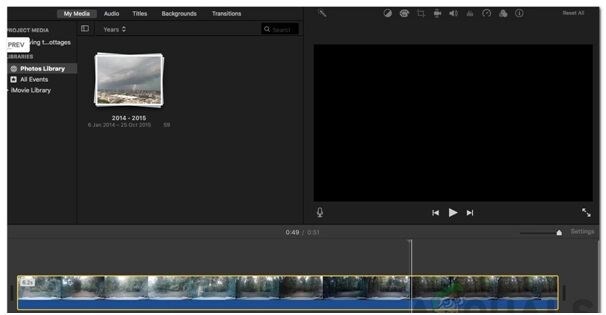
De belangrijkste factor die resulteert in het probleem “iMovie-foutcode 10008” is het zwarte kader in een project. Er lijkt echter een zwart kader te worden geactiveerd door overgangen die u op uw videobestanden hebt toegepast.
Dus, om het probleem op te lossen en uw project succesvol te laten renderen, moet u uw project opnieuw doorlopen om frame voor frame in te stellen om het probleem te vinden.
Tijdens het uitvoeren hiervan kom je het frame tegen in een project waarbij je scherm helemaal zwart wordt of je film misschien flikkert.
In zo’n geval moet u al deze frames knippen en vervangen door originele. Zodra het proces is voltooid, probeert u uw project opnieuw te renderen en kunt u het zonder problemen weergeven.
Fix # 2: Gebruik vergelijkbare bestandsindelingen om video te maken
Een andere manier om video Rendering fout 10008 op te lossen iMovie-fout 10008: rendervideoframe is mislukt, is door te controleren op de bestandsindelingen.
Zoals we hierboven al hebben vermeld, kan het samenvoegen van video met verschillende korte videoclips die uit verschillende bestandsindelingen bestaan, tot deze fout leiden.
Dus, zodra u “video Rendering fout 10008” tegenkomt tijdens het renderen van een project, controleer dan of de video is gemaakt met verschillende bestandsindelingen of niet.
Als het echter is samengevoegd en gemaakt door verschillende bestandsindelingen, probeer dan alle clips naar hetzelfde formaat te converteren.
Probeer daarna je video opnieuw te renderen.
Fix #3: Voordat u een video exporteert, moet u ervoor zorgen dat de schijf voldoende ruimte heeft
Onvoldoende opslagruimte is een andere belangrijke reden die kan leiden tot “iMovie-foutcode 10008“. Dus voordat u uw video rendert, moet u ervoor zorgen dat uw stuurprogramma voldoende opslagruimte heeft om video erop op te slaan.
Als uw schijf echter niet voldoende ruimte heeft, moet u wat ruimte vrijmaken. Probeer daarna opnieuw om uw project weer te geven.
Fix #4: Zorg ervoor dat er video’s op uw pc staan
Over het algemeen kunnen gebruikers met iMovie-software de video’s van een apparaat in uw project importeren. Het succesvol importeren van video’s betekent echter niet dat je je video bestanden van een apparaat moet wissen/verwijderen. Omdat ze mogelijk niet eerder door een programma zijn opgeslagen.
Dit betekent dat u, na het importeren van video’s in het project, ervoor moet zorgen dat de geïmporteerde video nog steeds op uw apparaat staat.
Opmerking: het wijzigen van een locatie van de videobestanden is net als het verwijderen ervan. Zorg er dus voor dat u de locatie van uw video niet wijzigt nadat u deze in een project hebt geïmporteerd.
Fix #5: Bezoek het dichtstbijzijnde Mac-servicecentrum
Last but not least, als geen van de bovenstaande technieken je heeft geholpen om iMovie-renderingfout 10008 op te lossen, dan is er nog maar één oplossing voor je, namelijk een mac-servicecentrum bezoeken.
Meestal gebeurt het dat we programmagerelateerde fouten kunnen tegenkomen vanwege een probleem in het systeem dat we gebruiken.
Dus, terwijl je dit probleem oplost, als je merkt dat er een probleem is met je systeem, is het raadzaam om je Mac OS naar een dichtstbijzijnde Mac-servicecentrum te brengen.
Hoe “iMovie Video Rendering fout 10008” te vermijden?
Zoals we allemaal weten is voorzorg beter dan genezen, toch?
Dus als u in de nabije toekomst niet dergelijke irritante fouten wilt tegenkomen, moet u de onderstaande voorzorgsmaatregelen volgen.
De onderstaande tips en trucs zullen u zeker helpen om verdere fouten in iMovie te voorkomen, inclusief ‘iMovie-renderingfout 10008’.
Volg ze gewoon heel goed.
- Breng het video bestand niet over wanneer het in gebruik is om beschadiging van het videobestand te voorkomen.
- Probeer nooit video’s op te nemen wanneer de batterij van uw camera ‘batterij bijna leeg’ aangeeft.
- Vermijd onnodig gebruik van de “Delete All” of Delete knop om de videobestanden te verwijderen.
- Ga niet verkeerd om met uw opslagmedia die uw favoriete videoclips bevatten.
Gerelateerde veelgestelde vragen:
Waarom wordt mijn video niet weergegeven in iMovie?
Je video wordt niet weergegeven in iMovie vanwege de beschadigde videobeelden in een project of je video kan uit verschillende bestandsindelingen bestaan.
Kan ik iMovie op Android gebruiken?
Nee, je kunt de iMovie-app niet gebruiken op je Android-telefoon. Met iMovie kunnen iPhone- en iPad-gebruikers echter de videokwaliteit verbeteren.
Wat gebeurt er als ik renderbestanden in iMovie verwijder?
Nadat u de render-videobestanden in iMovie hebt verwijderd, maakt het wat opslagruimte vrij en verbetert het de mogelijkheid om het project verder te bewerken en te delen.
Hoe downloaden ik een iMovie-project?
U kunt een iMovie-project downloaden door de onderstaande stappen te proberen: • Geef eerst een naam aan uw bibliotheek, wat u maar wilt, bijvoorbeeld iMovie-bibliotheek • In de tweede stap moet u op het vervolgkeuzemenu tikken zodat u de verwisselbare schijf gemakkelijk kunt vinden. • Kies de verwisselbare schijf >> druk op de optie Opslaan. • Nu wordt uw project direct opgeslagen op een verwisselbare schijf.
Tijd om af te ronden
Dus we hopen dat je nu genoeg informatie hebt over het oplossen van iMovie-fout 10008 rendervideoframe is mislukt.
U kunt echter een van de bovengenoemde oplossingen proberen om repareren video Rendering fout 10008 iMovie. Alle methoden zijn zeer effectief en je hebt zelfs geen technische vaardigheden nodig om ze uit te voeren.
Van alle bovengenoemde benaderingen is de Video Reparatie software is de beste en veiligste.
Het is een eersteklas programma dat u zeker kan helpen om iMovie-video Rendering fout 10008 met succes op te lossen.
Dat is het…


Taposhi is an expert technical writer with 5+ years of experience. Her in-depth knowledge about data recovery and fascination to explore new DIY tools & technologies have helped many. She has a great interest in photography and loves to share photography tips and tricks with others.